Kun haluat visualisoida vähintään kaksi erillistä videoleikettä samanaikaisesti, useita videoita yhdelle näytölle voi luoda jaetun näytön tehosteen. Tämä vaikutus erottuu siitä, että kerrot useita tarinoita nopeasti ja helposti. No, nykyään saatavilla olevan ohjelmiston avulla voit helposti yhdistää useita materiaaleja yhdeksi projektiksi.
Halusitpa jakaa näytön kahteen, kolmeen, neljään tai useampaan osaan, tämän opetusohjelman avulla pääset alkuun nopeasti. Tässä artikkelissa näytämme sinulle helppoja tapoja yhdistää videoleikkeitä yhdeksi videoksi. Kerromme myös, kuinka voit säätää reunoja, lisätä suodattimia, muokata leikkeitä ja tehdä jaetun näytön projektien vianetsintää.
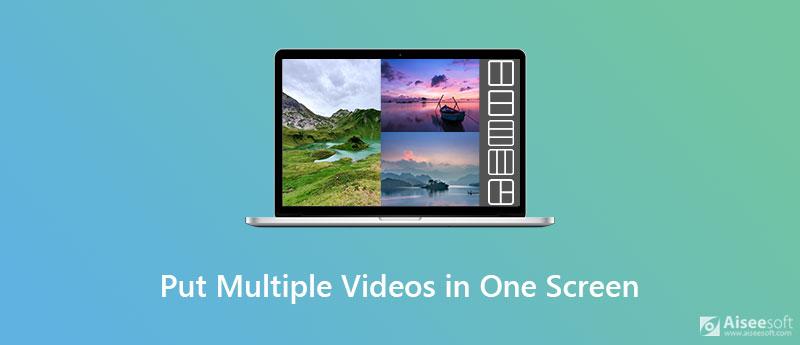
Kahden tai useamman videon sijoittaminen yhdelle näytölle on helpoin tapa käyttää korkealaatuista jaetun näytön videoneditoria. Aiseesoft Video Converter Ultimate on epäilemättä erinomainen vaihtoehto. Työkalu, joka on saatavana sekä Windows- että Mac-käyttäjille, on helppokäyttöinen ja auttaa luomaan loistavia ammattimaisia jaetun näytön videoita. Ohjelma tarjoaa myös erilaisia malleja videokollaaseille. Se voi viedä videoita moniin ulostulomuotoihin ja sillä on muita käteviä videonmuokkausominaisuuksia, kuten kiertäminen, rajaaminen, rajaaminen, videotehosteiden soveltaminen, vesileiman lisääminen, taustamusiikin lisääminen ja paljon muuta.

Lataukset
Video Converter Ultimate - Paras työkalu moninäyttöisen videon luomiseen
100 % turvallinen. Ei mainoksia.
100 % turvallinen. Ei mainoksia.
Kun olet ladannut ja asentanut Aiseesoft Video Converter Ultimate, voit luoda vierekkäisiä videoita seuraavien vaiheittaisten ohjeiden avulla.



Käytä suodatinta:
Voit valita suodattimen napsauttamalla Suodattaa Tab.

Muokkaa videoleikkeitä:
Valitse muokattava video ja napsauta muokata -painiketta, ja sinut siirretään Muokkaa-ikkunaan. Täällä voit rajata, kiertää, lisätä vesileimaa, lisätä tekstitystä ja muuta.

Lisää taustamusiikkia:
Jos haluat muuttaa videon alkuperäistä ääntä, voit lisätä kappaleen taustamusiikiksi Audio- Tab.


Kirjallisuutta
Mikä on paras jaetun näytön videonmuokkausohjelma, kun haluat sijoittaa useita videoita yhdelle näytölle?
Aiseesoft Video Converter on tehokkain ja tehokkain jaetun näytön videoeditori Windowsille ja Macille. Itse asiassa ohjelma on täysimittainen jälkituotantosovellus, jota voidaan käyttää videon muokkaamiseen alan standardivideoiden luomiseksi.
Voinko yhdistää 4 videota yhdeksi näytöksi?
Voit käyttää yllä mainittua videokollaasieditoria sijoittamalla yksinkertaisesti 4 kuvaa kehysmalliin.
Voiko iMoviella luoda jaetun näytön tehosteen?
Varma. iMovie pystyy sijoittamaan videot vierekkäin yhteen näyttöön. Lue lisätietoja ohjeista Kuinka luoda jaettu näyttö (vierekkäin) -tehosteet iMovien avulla.
Yhteenveto
Yllä kerrotaan kuinka yhdistää useita videoleikkeitä yhdeksi näytöksi. Kun olet vienyt videosi, voit julkaista sen sosiaalisen median alustoilla.
Tee jaetun näytön video
Tee videokollaasi TikTokissa Laita useita videoita yhteen näyttöön Jaa näyttövideo Tee jaetun näytön video Video Collage Maker Tee jaetun näytön video Movavissa iPhoto-kollaasi Tee videokollaasi Jaettu näyttö Premiere Prossa Paras jaetun näytön videoeditori Parhaat Side-by-side-videosovellukset Tee reaktiovideoita Luo kuva kuvavideoissa Laita kaksi videota vierekkäin
Video Converter Ultimate on erinomainen videomuunnin, -editori ja -tehostin, jonka avulla voit muuntaa, parantaa ja muokata videoita ja musiikkia 1000 muodossa ja enemmän.
100 % turvallinen. Ei mainoksia.
100 % turvallinen. Ei mainoksia.